win10系统开机密码怎么取消,windows10补丁下载官网
2024-10-24 15:11:43来源:发米下载 作者:zhoucl
Win10系统开机密码取消方法详解
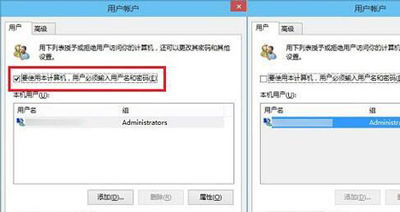
方法一:通过用户账户设置取消开机密码
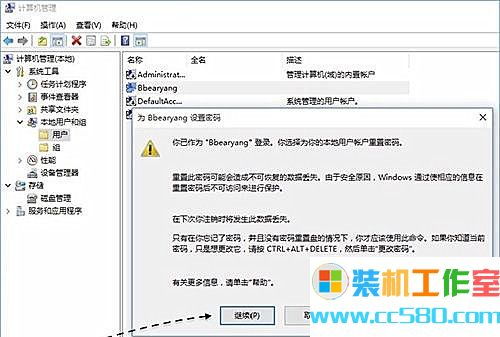
这是最常见也是最简单的方法来取消Win10系统的开机密码。
按下Windows键 R键,打开运行对话框。
在运行对话框中输入“netplwiz”,然后点击确定。
在弹出的用户账户窗口中,取消勾选“要使用本计算机,用户必须输入用户名和密码”选项。
点击“应用”按钮,然后输入当前用户的密码进行确认。
再次点击“确定”按钮,系统会提示您重新启动电脑以应用更改。
重启电脑后,开机密码将被取消。
方法二:使用组策略取消开机密码
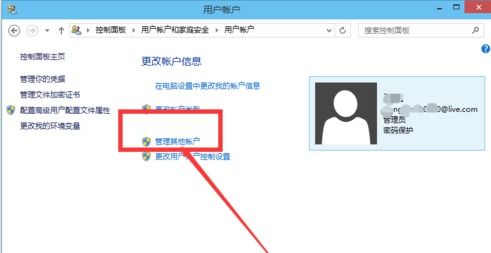
对于一些高级用户,他们可能需要使用组策略来取消开机密码。
按下Windows键 R键,打开运行对话框。
在运行对话框中输入“gpedit.msc”,然后点击确定。
在弹出的本地组策略编辑器中,依次展开“计算机配置”->“管理模板”->“控制面板”->“个性化”。
在右侧窗格中,找到“不显示锁屏”选项,双击打开。
将“不显示锁屏”设置为“已启用”,然后点击“确定”保存设置。
重启电脑后,开机密码将被取消。
注意事项
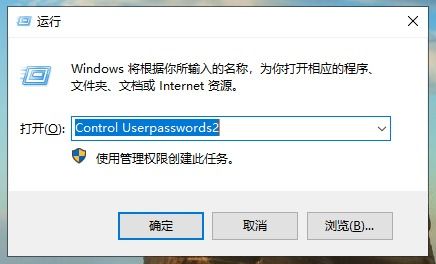
在取消开机密码之前,请务必注意以下几点:
取消开机密码可能会降低电脑的安全性,因此请确保您的电脑数据安全。
如果您不确定如何操作,请先备份重要数据。
如果您是电脑的共享用户,取消开机密码可能会影响其他用户的体验。
通过以上方法,您可以在Win10系统中轻松取消开机密码。不过,请记住,取消开机密码可能会降低电脑的安全性,因此请谨慎操作。如果您对电脑的安全性有较高要求,建议您在取消开机密码后,采取其他安全措施,如设置文件加密、使用杀毒软件等。












